怎么给win10笔记本电脑设置关闭盖子不休眠
我们在使用win10系统的笔记本电脑时,想要设置电脑合上盖子时不休眠,该怎么操作呢?今天就跟大家介绍一下给win10笔记本电脑设置关闭盖子不休眠的具体操作步骤。
1. 打开电脑,进入桌面,点击任务栏上的搜索框,输入【控制面板】,在结果中,打开控制面板
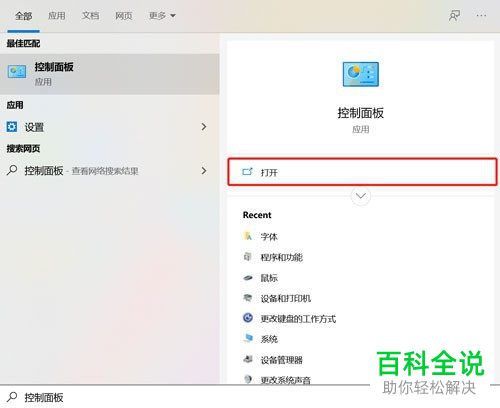
2. 进入控制面板页面后,将右上方的查看方式设置为【类别】,接下来,找到页面中的【硬件和声音】选项,点击

3. 在打开的页面,找到电源选项下的【更改电源按钮的功能】选项,点击
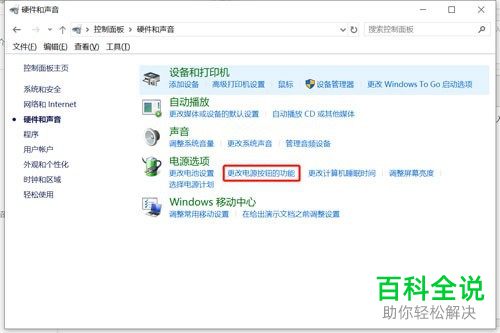
4. 如图,在打开的页面,找到“关闭盖子时”在右侧的【不采取任何操作】,将两种用电池、接通电源情况,全部设置为【不采取任何操作】,最后点击底部的保存修改即可不休眠了。

以上就是怎么给win10笔记本电脑设置关闭盖子不休眠的具体操作步骤。
赞 (0)

